Renault MediaNav - EVO2 ( Android Auto )
Zur Aktualisierung Ihrer GPS-Gerät: Renault MediaNav - EVO2 ( Android Auto ) Anweisungen Sie mit dem neuesten Update nächsten.

Zu aller erst sicher sein, dass Sie die Update-Datei Renault MediaNav - EVO2 ( Android Auto ) Geräts, von SpeedcamUpdates.com heruntergeladen habe.
Wenn es noch haben, bekommen Sie es jetzt das Formular sehen Sie auf dieser Seite.
- Extrahieren von Dateien aus dem ZIP-Paket SpeedcamUpdates. Wenn Sie die Datei heruntergeladen haben, ist nicht eine ZIP-Datei ist die Datei bereits entpackt, und Sie können mit dem nächsten Schritt dieser Installation fortfahren.
- Kopieren Sie mit einem in FAT32 formatierten USB-Stick alle Dateien, die Sie im Schritt zuvor extrahiert haben.
- Starten Sie Ihren Motor, um Ihr MediaNav-Gerät hochzufahren.
- Schließen Sie Ihren USB-Stick an Ihr MediaNav-Gerät an.
- Es wird eine Popupmeldung angezeigt, die besagt, dass keine Medien eingefügt sind. Ignorieren Sie es einfach.
- Warten Sie etwa 30 Sekunden. Wenn Ihr USB-Stick ein LED-Licht hat, warten Sie, bis dieser nicht mehr blinkt.
- Ziehen Sie Ihren USB-Stick von Ihrem MediaNav-Gerät ab.
- Schalten Sie Ihr MediaNav-Gerät aus, indem Sie die Ein-/Aus-Taste während 5 Sekunden drücken.
- Wenn Ihr MediaNav-Gerät ausgeschaltet ist, warten Sie 30 Sekunden.
- Es wird einige Zeit dauern, um hochzufahren. Wenn Sie das Hauptmenü sehen, berühren Sie die NAV-Taste.
- Navigator dauert etwa 2 Minuten, um zu booten. Die untere Taste wird grau sein, und Sie werden nicht in der Lage sein, es zu berühren. Warte.
- Sobald Sie wieder Zugriff auf den Navigator erhalten, können Sie mit den Anweisungen fortfahren, damit Kategorien in der Karte angezeigt werden können.
- Sobald Sie in der Karte sind. Berühren Sie den Boton mit dem Namen Ziel => Optionen => Warnungen

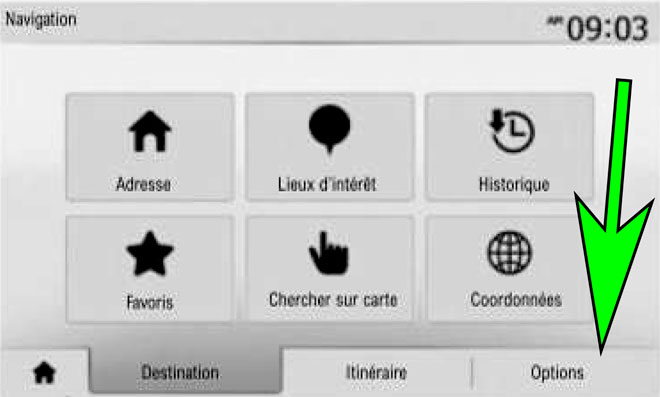
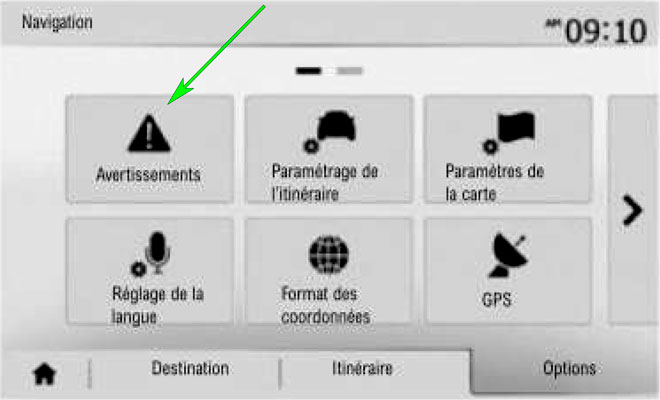
- Aktivieren Sie Warn-Pois.
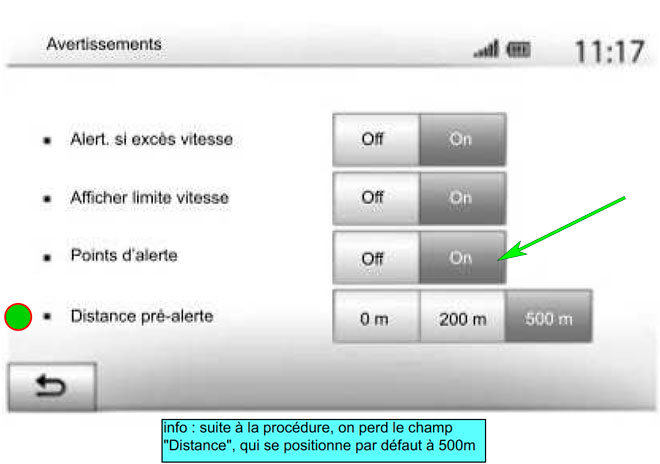
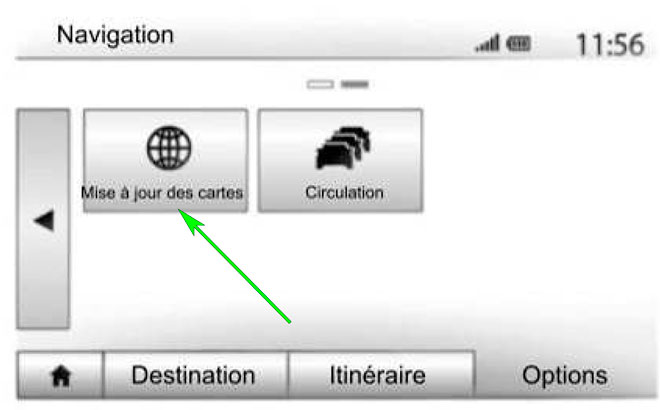
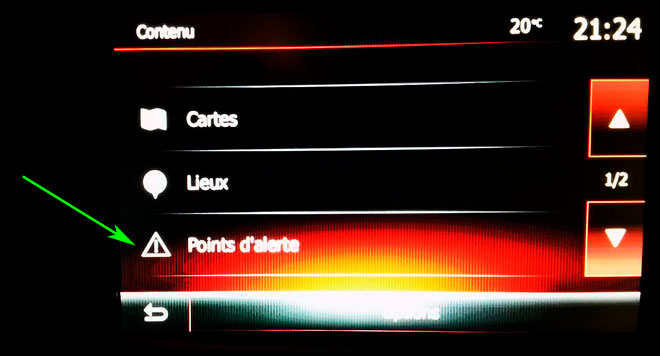
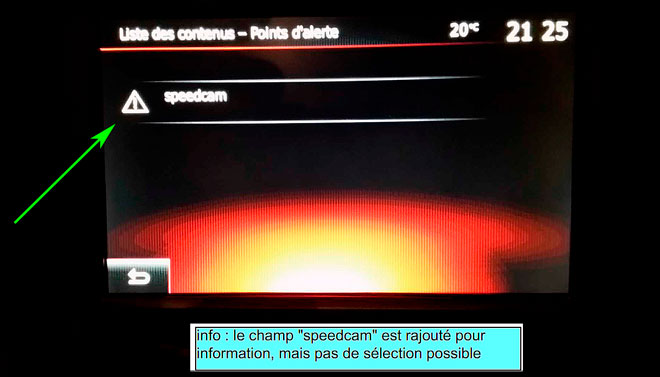
Um die SpeedcamUpdates-Symbole auf der Karte zu sehen, folgen Sie den nächsten Anweisungen. Gültig für MediaNav-Geräte MN1,MN2 und MN3.
Denken Sie daran, dass Sie Ihren Download frei anpassen können. Erhalten Sie Zugriff auf das Kunden-Control-Panel und mit das Anpassungstool, um eine benutzerdefinierte Datenbank nach Ihren Bedürfnissen zu bekommen. Sie benötigen dieses Werkzeug, wenn Ihr Gerät nicht die Größe des neuen Updates akzeptiert. Sie können hinzufügen und Entfernen von Ländern Blitzerdaten zu Ihrer aktuellen Konfiguration.
KUNDEN-KOMMENTARE
Hans P.
Der Service war einfach fantastisch! Die Daten für das Update des GPS-Systems meines Renault MediaNav - Evolution 3 waren von höchster Qualität. Jetzt kann ich problemlos überall hinfahren, ohne mich zu verirren. Danke vielmals!
Sophie D.
Der Service war ausgezeichnet und die Daten für das Update des GPS-Systems meines Dacia MediaNav - EVO2 ( Android Auto ) waren von hoher Qualität. Jetzt kann ich mein Fahrzeug noch besser navigieren. Danke!
Lena N.
Toller Service! Die Daten für das Update des Renault MediaNav - EVO2 (Android Auto) waren von hoher Qualität und das Herunterladen verlief reibungslos. Mein GPS funktioniert jetzt einwandfrei. Vielen Dank!
